Google đã chính thức cho phép người dùng trải nghiệm Veo 3, một mô hình tạo video kết hợp hình ảnh và âm thanh thoại với chất lượng đầu ra cực kỳ cao. Video có độ phân giải lên đến 1080p, độ dài linh hoạt và các cảnh quay không chỉ ít lỗi mà còn rất tự nhiên. Thoại được đồng bộ hoàn hảo với chuyển động miệng và biểu cảm khuôn mặt nhân vật, mang lại sự chân thật. Nhiều video đã được chia sẻ trên mạng, và trong bài viết này, Rickchilling Store sẽ giải thích chi tiết về cách tiếp cận dịch vụ này, cách kích hoạt tính năng Veo 3 trong tài khoản Google, cũng như hướng dẫn một quy trình đơn giản để tạo video bằng AI Google VEO 3 nhưng dễ áp dụng cho những ai quan tâm.
Tài khoản Google tạo Video bằng VEO 3 và điều bạn có thể chưa biết
Trên mạng đang viral các video AI được tạo bằng VEO 3 của Google. Tuy nhiên bạn có biết rằng cái rắc rối lớn nhất của người mới bắt đầu tạo video VEO 3 là không biết tài khoản Google nào và làm sao để có tính năng VEO 3 để tạo video.
Sau sự kiện Google IO 2025 vừa diễn ra vào ngày 20 21 tháng 5 năm 2025 tại Nhà hát Shoreline, Mountain View, California, Mỹ. Sự kiện này được tổ chức trực tiếp và phát sóng trực tuyến, thu hút sự quan tâm của cộng đồng công nghệ toàn cầu.
Sự kiện này Google thông báo chính thức tích hợp tính năng có Gemini vào trong gói Google ONE, chia làm 3 loại. Đó là Free, Pro và Ultra. Mỗi gói tương ứng có nhiều dịch vụ, bao gồm cả Gemini Chatbot, NotebookLM Pro, Youtube Premium, dung lượng Google Drive và quyền truy cập vào model VEO để tạo video AI.
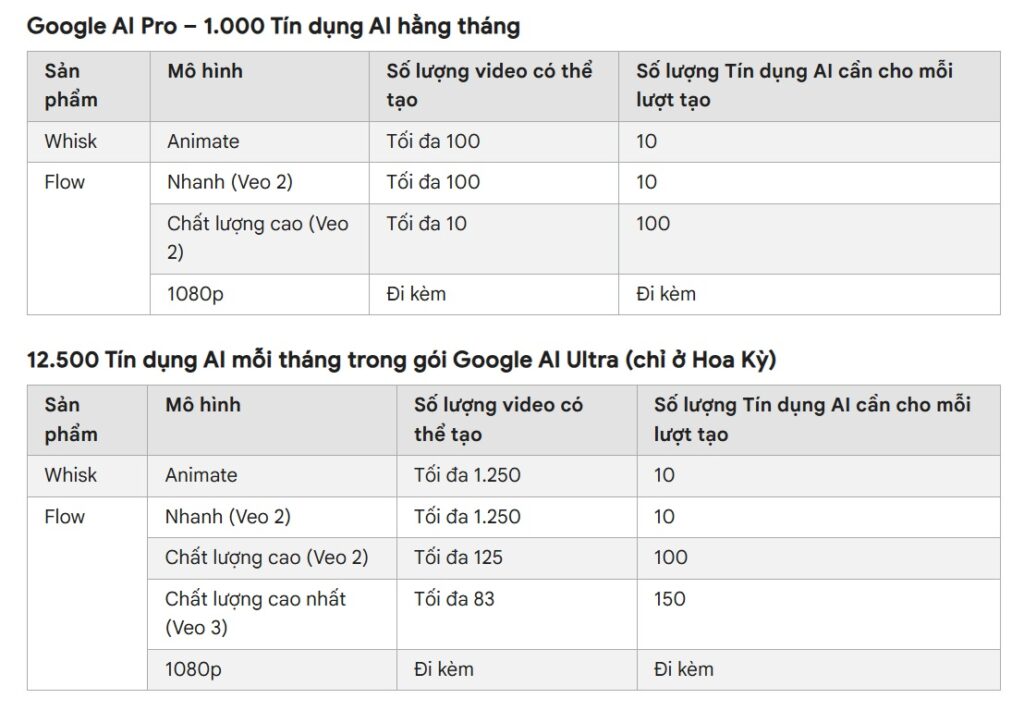
Người dùng đăng ký gói Pro và Ultra sẽ có quyền truy cập vào mô hình Veo với các mức giới hạn tín dụng khác nhau. Cụ thể:
- Gói Google AI Pro cung cấp quyền truy cập vào các mô hình Veo 2 và Veo 3, với 1000 tín dụng AI mỗi tháng. Gói này đã được triển khai tại tất cả các quốc gia có dịch vụ Google, bao gồm cả Việt Nam.
- Gói Google AI Ultra cung cấp quyền truy cập vào các mô hình Veo 2 và Veo 3, với 12,500 tín dụng AI mỗi tháng. Gói này hiện đã có mặt tại hơn 70 quốc gia, nhưng chưa có mặt tại Việt Nam.
Về việc sử dụng tín dụng AI, số tín dụng tiêu tốn sẽ phụ thuộc vào mô hình Veo và chất lượng video mà người dùng chọn tạo. Cụ thể:
- Model Veo 2 + chế độ tạo nhanh: Chất lượng video thấp nhất, tiêu tốn 10 tín dụng mỗi lần tạo.
- Model Veo 2 + chế độ chất lượng cao: Chất lượng video cao hơn, tiêu tốn 100 tín dụng mỗi lần tạo.
- Model Veo 3: Chất lượng video cao nhất, tiêu tốn 150 tín dụng mỗi lần tạo.
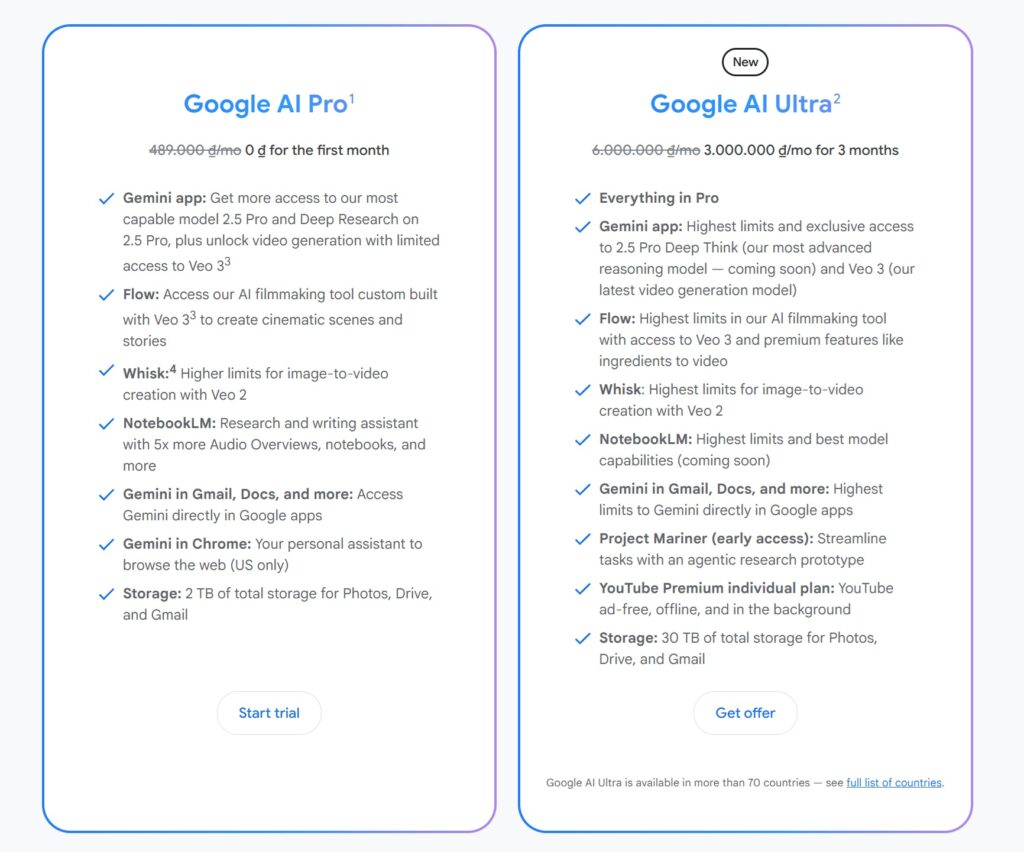
Như vậy người dùng đã đăng ký Google Pro (khoảng 500k/tháng) đã có thể tạo video bằng VEO 2. Người dùng gói Google One Ultra (hiện đang cho dùng thử giá 3 triệu/3 tháng, sau đó là 6 triệu mỗi tháng) thì sẽ được tiếp cận vào VEO 3. Theo đó mỗi loại tài khoản sẽ có quyền hạn và lợi ích tương ứng (bạn có thể theo dõi ở hình bên trên).
Một thông tin quan trọng bạn cần biết đó là tính năng Veo 2, Veo 3 chưa hỗ trợ vùng Việt Nam. Do vậy, người dùng ở Việt Nam cần sử dụng VPN thì mới có thể tạo video AI Veo 3. Bạn có thể tham khảo thêm NordVPN, IPVanish tại Rickchilling.
Bạn có thể dùng model Veo 3 tạo video ở đâu?
Khi bạn có tài khoản đủ điều kiện, giờ đây bạn hẳn đang thắc mắc bấm vào chỗ nào để có thể dùng tính năng tạo video bằng Veo?
Veo là một model và do đó, chúng ta cần một giao diện để có thể tạo video. Google đang triển khai Veo trong 3 dịch vụ mà họ phát hành gồm:
- Ngay trong chat bot Gemini: có thể truy cập từ nhiều nước, bao gồm cả Việt Nam. LINK
- Trong ứng dụng tạo animate Whisk: có thể truy cập từ nhiều nước, bao gồm cả Việt Nam. LINK
- Trong ứng dụng tạo video qua Flow: hiện chỉ mới triển khai tại Mỹ. LINK
Hướng dẫn tạo video với VEO bằng Gemini
Đây là cách đơn giản nhất để tạo video bằng Veo. Bạn chỉ cần truy cập vào chatbot quen thuộc tại Gemini.google.com, nhấn vào nút “Video” trong khung nhập prompt, sau đó nhập mô tả nội dung video muốn tạo và chỉ cần chờ đợi.
Như đã đề cập trước, việc truy cập vào Veo 2 hoặc Veo 3 sẽ phụ thuộc vào loại tài khoản của người dùng.
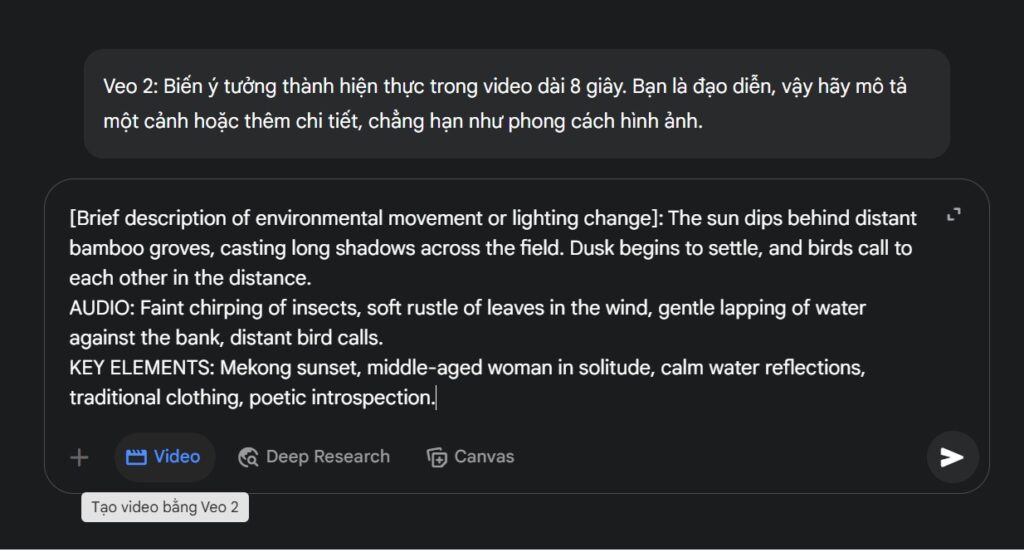
Đây là mình vào bằng tài khoản Pro, khi bấm vào video sẽ hiện là Veo 2.
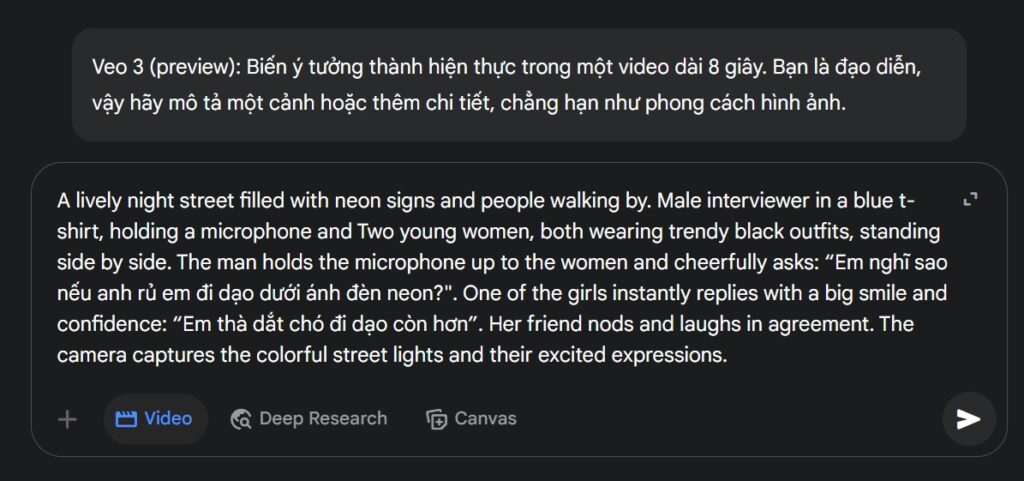
Còn đây là vào bằng tài khoản Ultra, khi bấm vào video sẽ hiện là tạo video bằng Veo 3 (preview).
Khi đó bạn sẽ nhập Prompt vào và hệ thống sẽ cho ra video tương ứng. Lưu ý Prompt này sẽ mô tả video, thông số camera, các góc máy mong muốn, rồi cả thoại của nhân vật.
Về prompt, bạn nào muốn thử có thể dùng mẫu như mình dùng ở đây và thay các nội dung mà các bạn muốn. Prompt cần là tiếng Anh để mô tả cụ thể các thuật ngữ và để model hiểu rõ hơn ý định trả về video đúng ý đồ của chúng ta hơn.
Rickchilling đã test prompt cho cả 2 phiên bản và nhận được kết quả khá bất ngờ. Mọi thứ trong video đều rất mượt mà đến từ kết quả AI Veo 3. Giọng nói được đồng bộ với cử chỉ khuôn mặt, đặc biệt là phần miệng. Tuy nhiên nếu để ý thật kỹ thì phần miệng nhép vẫn chưa thật lắm với giọng nói có thể chưa đúng ý một số bạn khó tính, hihi.
Lợi ích của tạo video trong Gemini
Với phương pháp tạo video trong Gemini, ưu điểm lớn nhất là tính tiện lợi. Bạn chỉ cần nhập prompt và chờ khoảng 1-2 phút là có kết quả đầu ra. Rõ ràng, Veo 2 và Veo 3 có sự khác biệt rõ rệt về chất lượng video, đặc biệt là trong việc tạo ra nội dung bên trong video, giọng nói và âm thanh do AI đồng bộ với chuyển động của nhân vật.
Tuy nhiên, nhược điểm của phương pháp này là chất lượng video chỉ đạt mức 720p, chưa lên đến 1080p, mỗi video chỉ kéo dài tối đa 8 giây và bạn chỉ có thể tạo tối đa 5 video mỗi ngày với Veo 3. Thêm vào đó, việc điều khiển các cú máy và độ dài video qua prompt cũng phức tạp hơn rất nhiều.
Để tận dụng hết khả năng của Veo 3, bạn cần sử dụng Flow, công cụ này cho phép điều khiển góc quay và nội dung video chi tiết hơn, đặc biệt là tạo ra video với chất lượng 1080p và kéo dài thời gian video nếu cần.
Hướng dẫn cách tạo video AI trong Flow
Đây là công cụ do Google phát triển và hiện đang ở chế độ thử nghiệm (labs). Công cụ này hiện chỉ được triển khai cho người dùng tại Mỹ đăng ký gói Pro hoặc Ultra, với các mức tín dụng khác nhau. Có thể nói, đây là trình tạo video bằng Veo mạnh mẽ nhất, với nhiều công cụ đa dạng, cho phép người dùng điều chỉnh các cú máy và bố cục video theo storyboard chi tiết, giống như làm phim. Một số người dùng đã tạo ra những phim ngắn hoàn chỉnh bằng công cụ này.
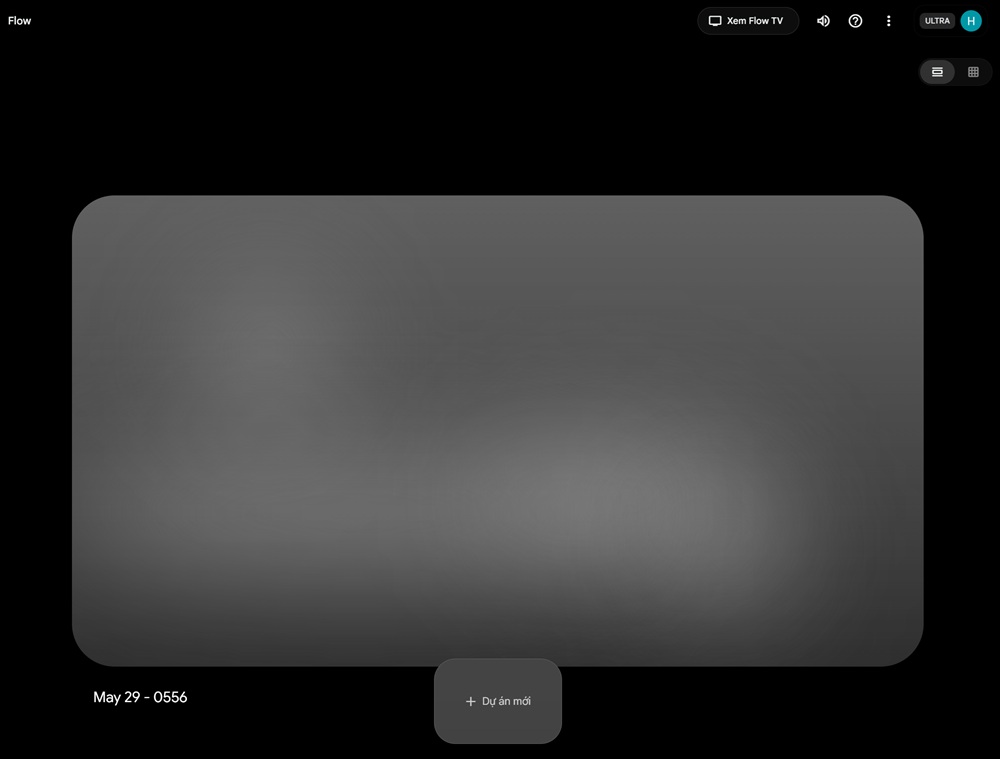
Đây là giao diện chính của Flow. Mọi người có thể bấm vào Flow TV ở phía trên để vào giao diện xem các video mẫu.

Ở mục Flow TV ta có thể xem được nhiều ý tưởng tạo video hay, kèm theo prompt tạo ra video đó để bạn tham khảo.
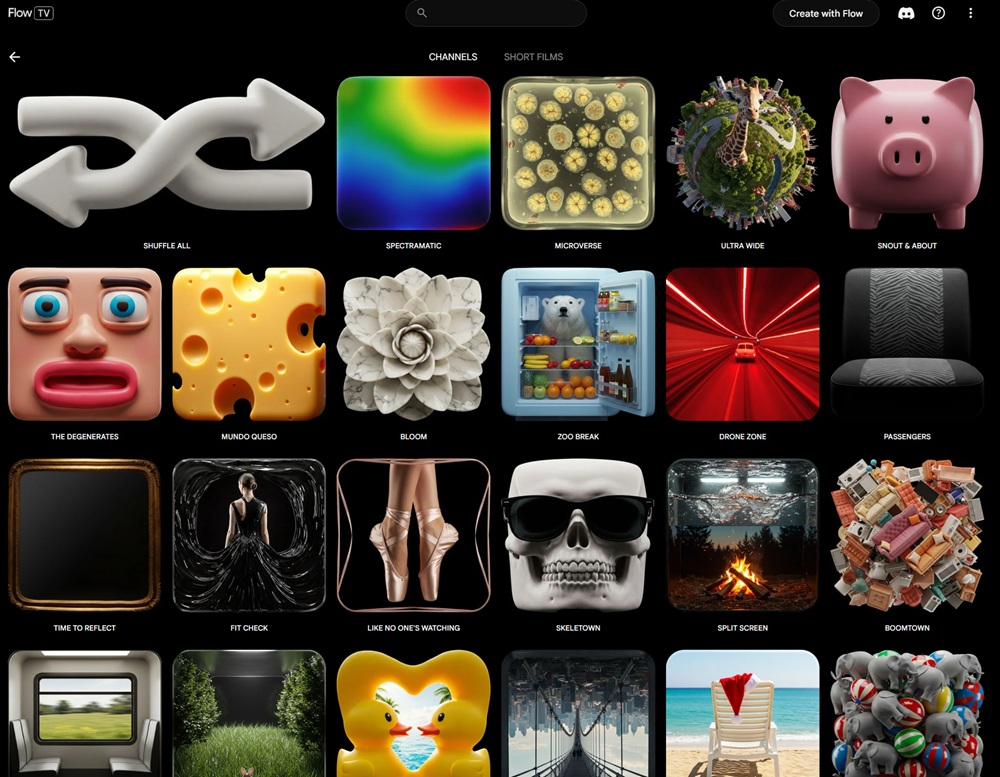
Ngoài ra còn coi được rất nhiều phong cách video khác nhau để có thể hình thành ý tưởng dễ dàng hơn. Ở tab phim ngắn còn hẳn những video do người dùng tạo và được feature lên.
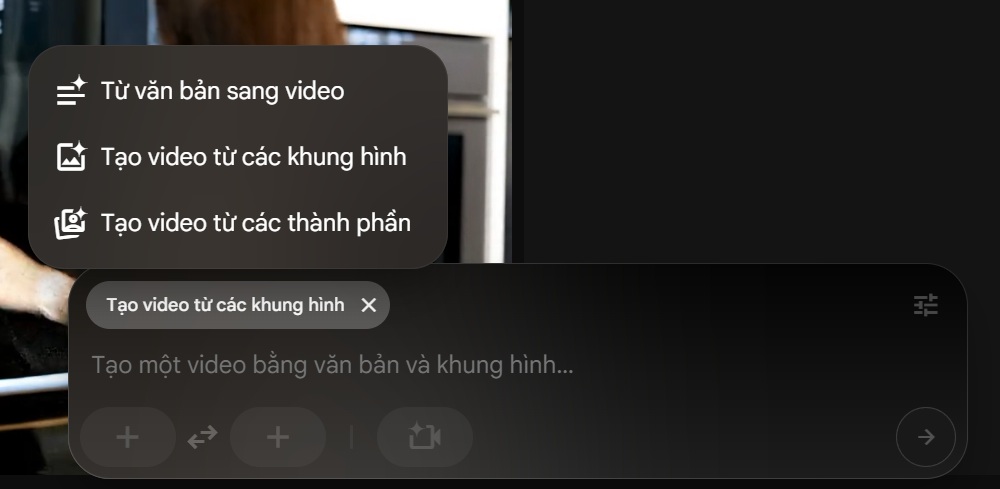
Bây giờ, để bắt đầu tạo video, chúng ta sẽ nhấn nút để tạo một dự án mới. Tại tab nhập prompt bên dưới, bạn sẽ thấy 3 chế độ mà Flow hỗ trợ để tạo video, bao gồm:
- Tạo video từ văn bản (text to video): Đây là lựa chọn đơn giản nhất, bạn chỉ cần nhập prompt vào và hệ thống sẽ tự động tạo video cho bạn.
- Tạo video từ khung hình và văn bản: Lựa chọn này không chỉ cho phép bạn nhập prompt dạng văn bản mà còn hỗ trợ tải lên các khung hình đầu và cuối của video, giúp định hướng nội dung video một cách chính xác hơn.
- Tạo video từ các thành phần: Tùy chọn này cho phép bạn tải storyboard lên và điều khiển các góc quay, nội dung từng cảnh quay một cách chi tiết. Với phương pháp này, bạn hoàn toàn có thể làm phim ngắn theo ý tưởng và kịch bản của mình.
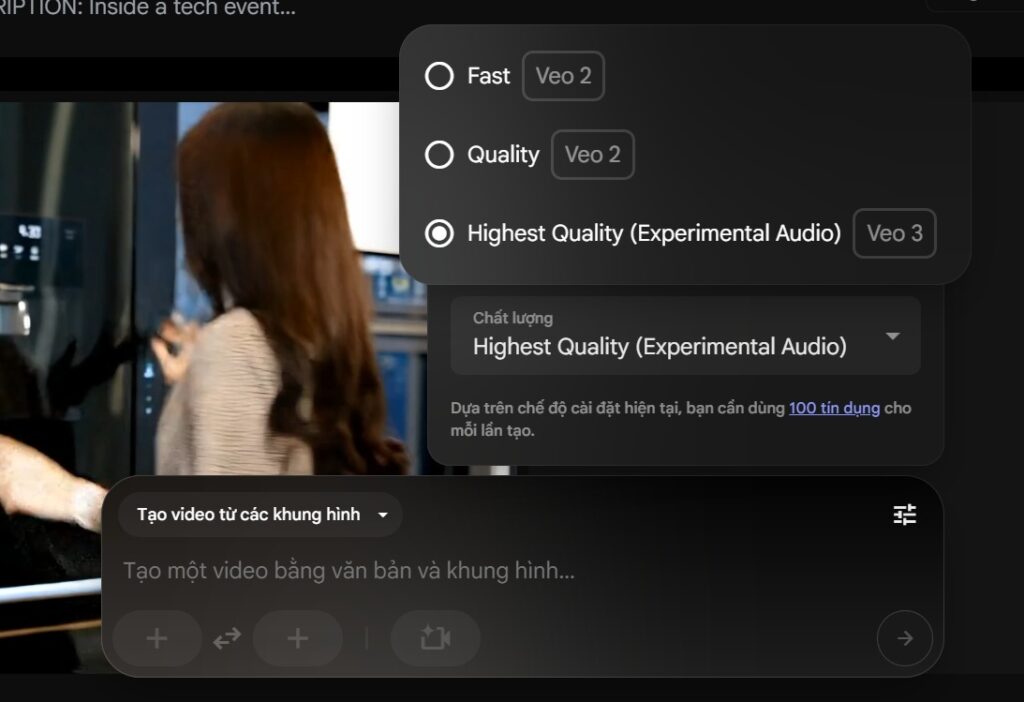
Ở góc bên phải sẽ có biểu tượng Setting, trong đó cho phép chúng ta tùy chỉnh chất lượng và số lượng của video đầu ra, mình sẽ chọn cao nhất do Veo 3 tạo ra.
Đầu tiên mình thử tạo bằng text, nhập prompt như bên dưới vào và đợi chút, video sẽ tạo ra bên dưới.
SPECS: Handheld camera, 35mm lens, neon night lighting, urban realism, NO CAPTIONS OR TEXT.
SCENE DESCRIPTION:
At a street vendor selling grilled squid in Đà Nẵng night market. A young man in white shirt and glasses interviews a confident woman in leather pants and a crop hoodie while she’s chewing.
DIALOGUE:
Interviewer (translate to Vietnamese and say): “If I buy you all this grilled squid stall, will you go out with me?”
Girl (munching, translate to Vietnamese and say): “I only go out with squid, squid is more loyal.”
Kết quả trả về là video dài 8 giây với đầy đủ thoại.
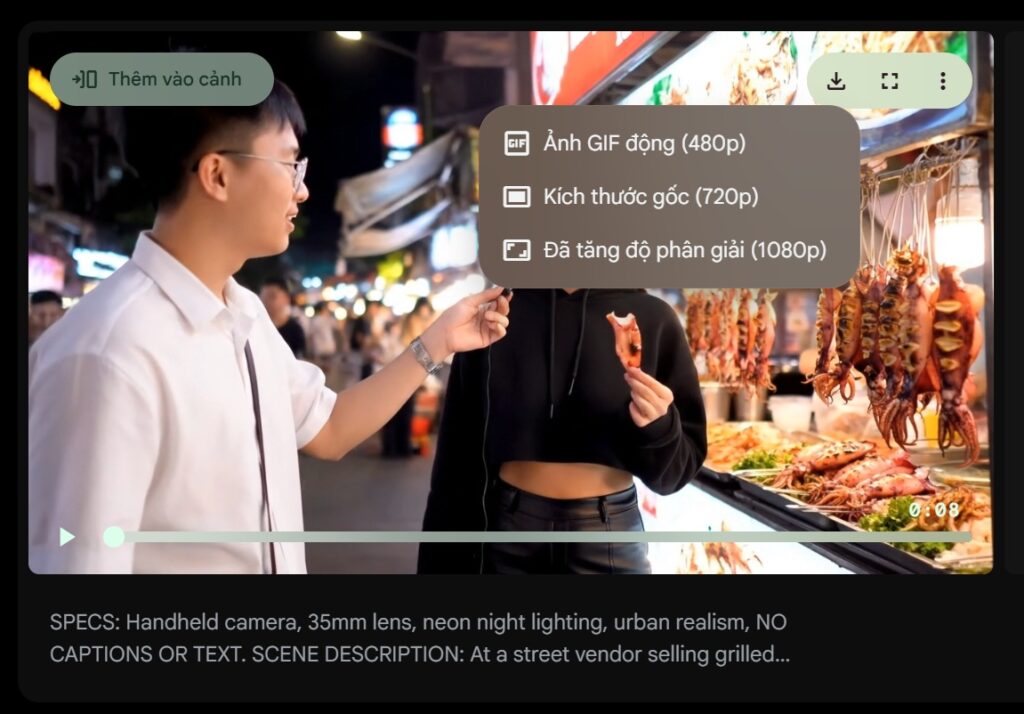
Bây giờ chỉ cần di chuột vào góc trên bên phải, tải về với tùy chọn 720, 1080 hoặc nhờ nó tạo ảnh GIF rồi tải về.
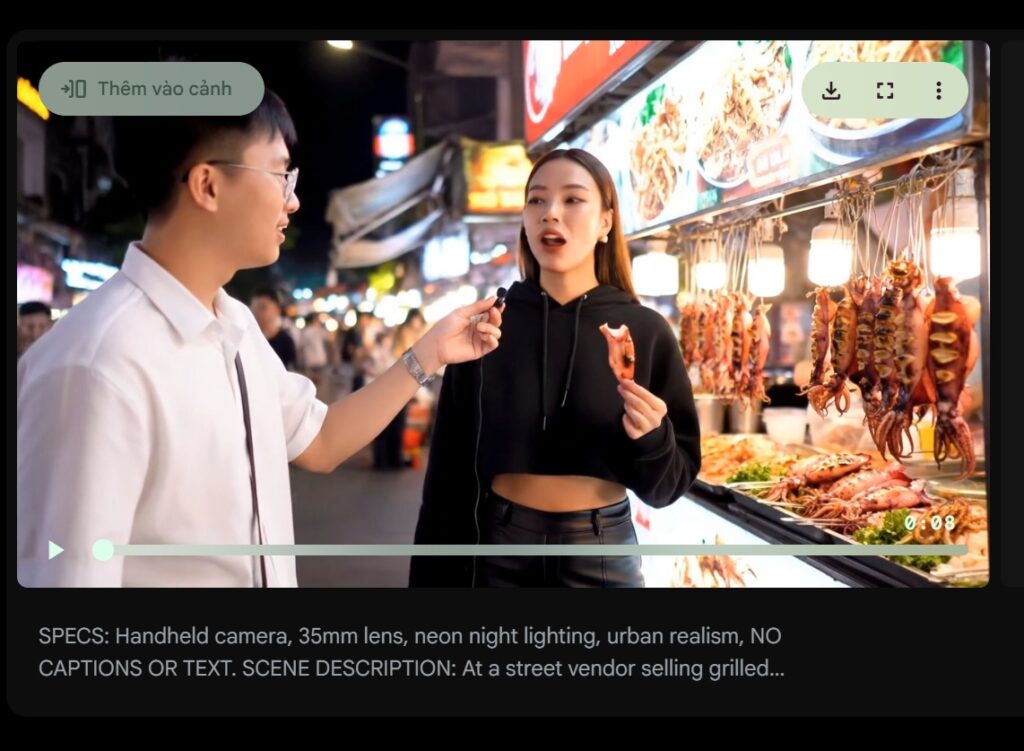
Giờ muốn tạo cảnh quay khác, dạng phim ngắn, chúng ta có thể bấm vào nút trên bên trái “Thêm vào cảnh”
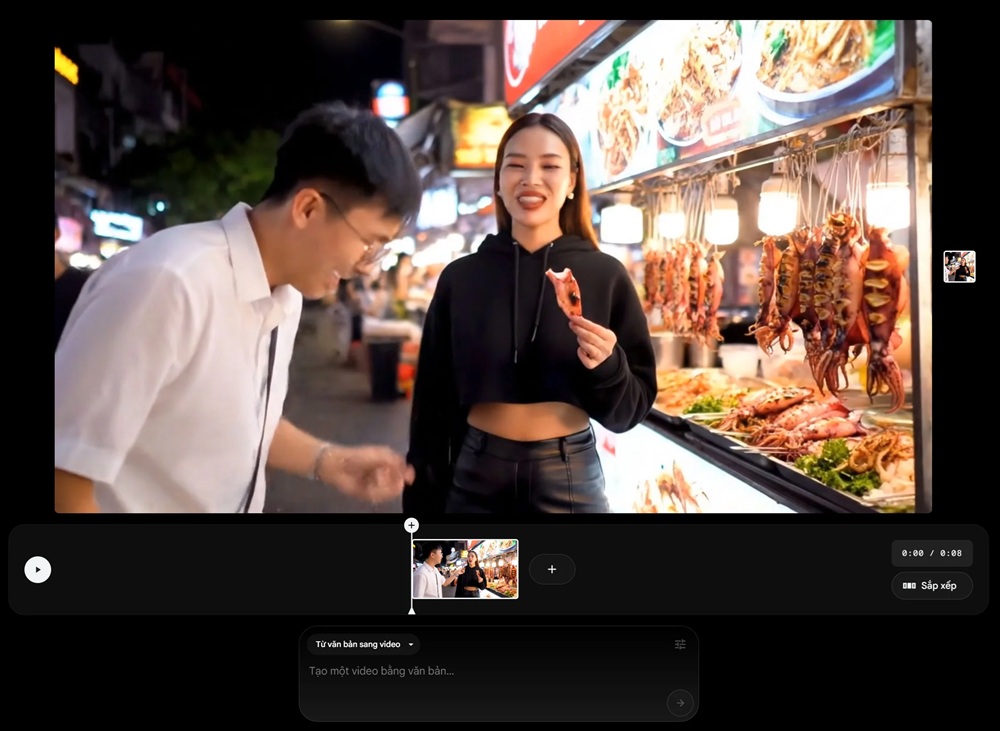
Một giao diện sẽ hiện ra như thế này. Bây giờ chúng ta tiếp tục prompt để tạo video cho cảnh tiếp theo, từ đó tạo ra độ dài không giới hạn luôn.
Note: Mình thử upload một ảnh lên thì hiện tại Flow chưa cho xài Veo 3 tạo video từ hình. Thay vào đó, nó trả về tạo bằng Veo 2 và chất lượng chưa mượt mà lắm.
Mua tài khoản tạo Video Veo AI Google ở đâu?
Nếu bạn đang tìm kiếm một nơi uy tín để mua tài khoản Google AI Pro/Ultra để tạo video Veo, Rickchilling Store là sự lựa chọn hoàn hảo dành cho bạn. Với dịch vụ nhanh chóng, an toàn và giá cả hợp lý, Rickchilling Store cung cấp tài khoản Google AI với các gói Pro và Ultra, giúp bạn dễ dàng tạo ra những video chất lượng cao bằng công nghệ Veo AI tiên tiến.
Với giá rẻ Rickchilling tạo điều kiện cho bạn trải nghiệm với 12500 credit mỗi tháng, sẽ refill lại sau mỗi tháng. Mỗi video mất trung bình 100 – 200 credit tùy vào độ phức tạp. Hơn nữa tài khoản kèm ưu đãi 1 tháng Youtube Premium, 30GB lưu trữ Google Drive, Google Meet không giới hạn….
Hãy đến Rickchilling Store để sở hữu tài khoản ngay hôm nay và trải nghiệm những công cụ mạnh mẽ giúp bạn tạo video chuyên nghiệp chỉ trong vài phút. Bên cạnh đó, đội ngũ hỗ trợ của chúng tôi luôn sẵn sàng giúp đỡ bạn trong suốt quá trình sử dụng dịch vụ.
Như vậy bài viết này đã giúp bạn biết được cách tạo video bằng AI Google VEO. Hiện tại Rickchilling Store có cung cấp tài khoản Veo 3 với giá chỉ từ 279k/account. Nếu bạn còn bất kỳ thắc mắc nào khác, hãy liên hệ Rickchilling để được giải đáp chi tiết.















